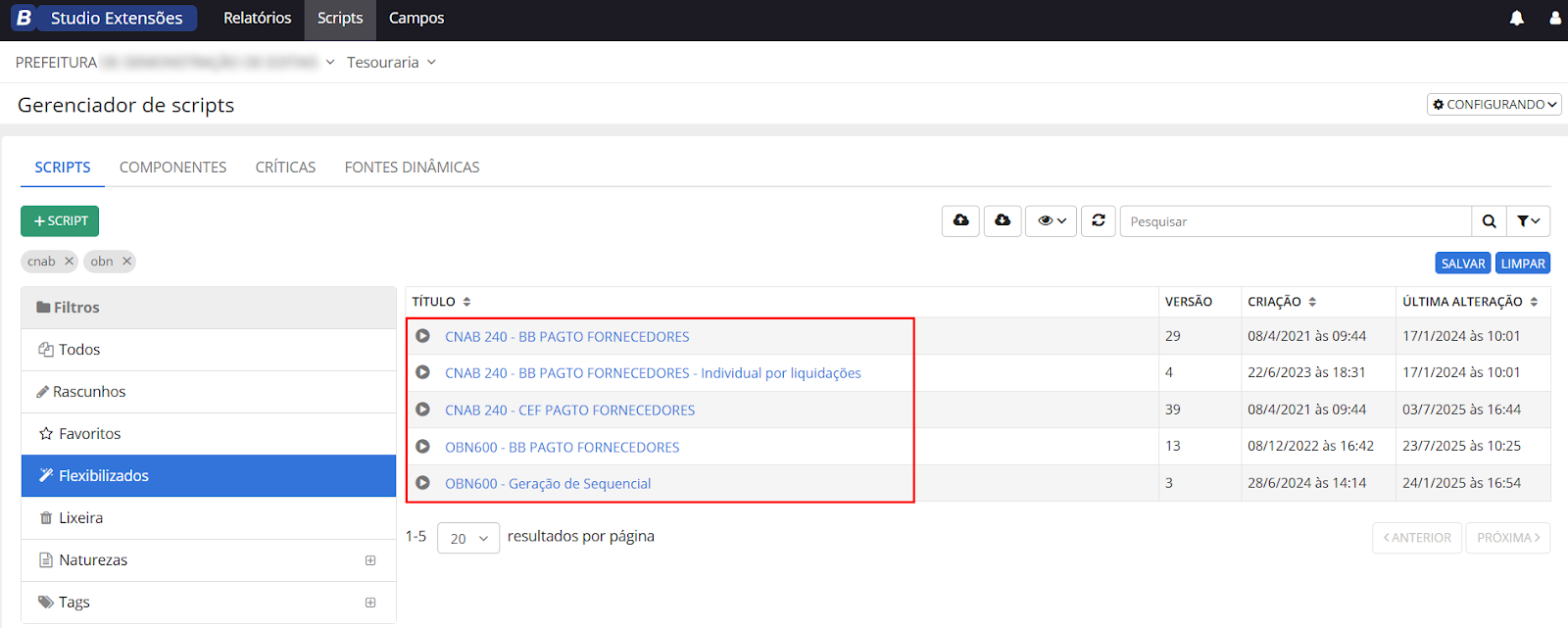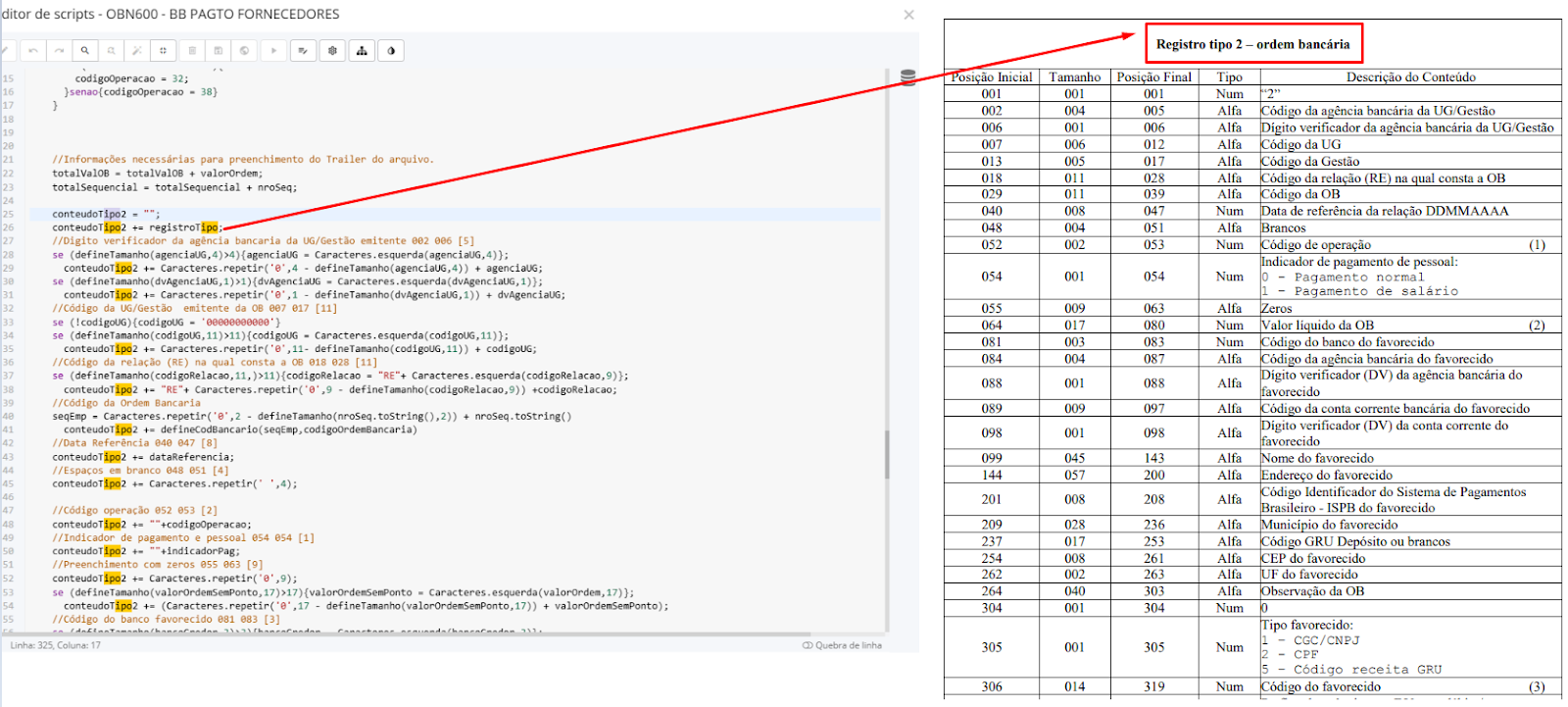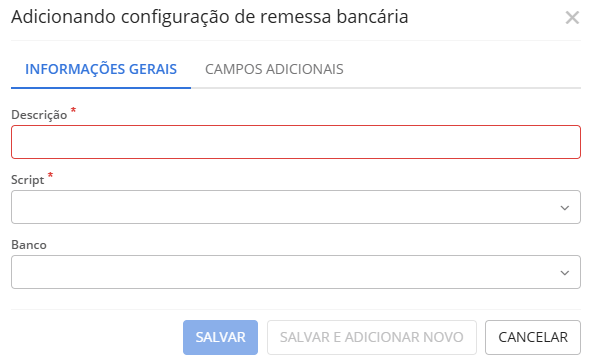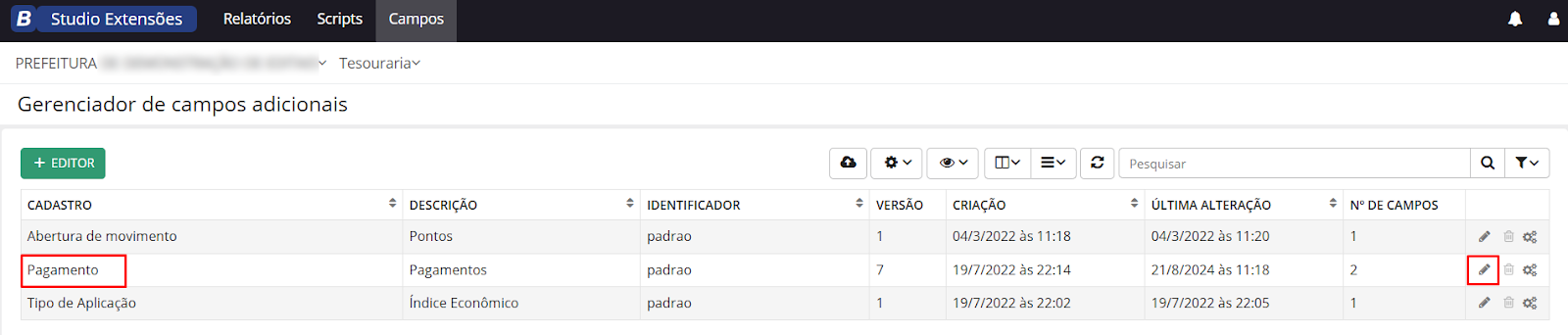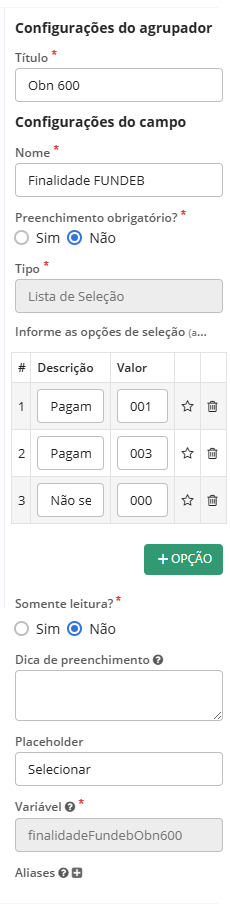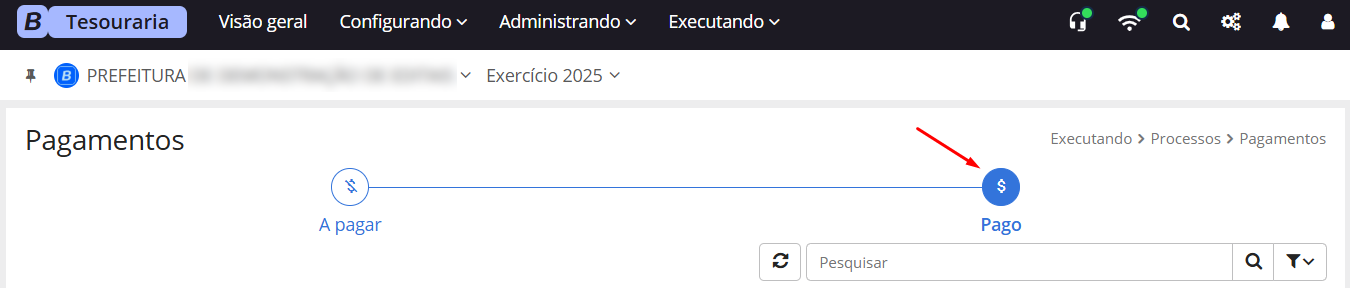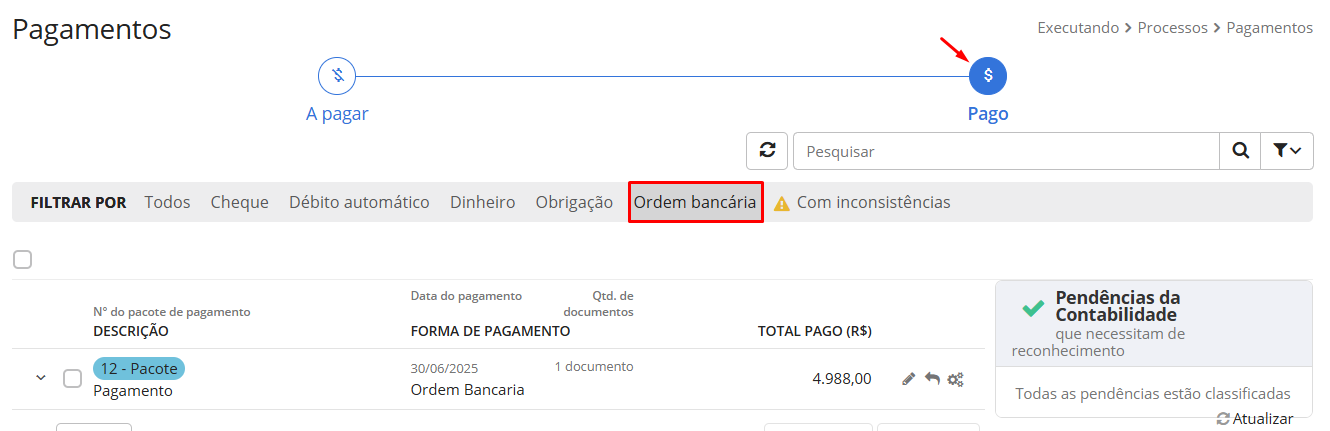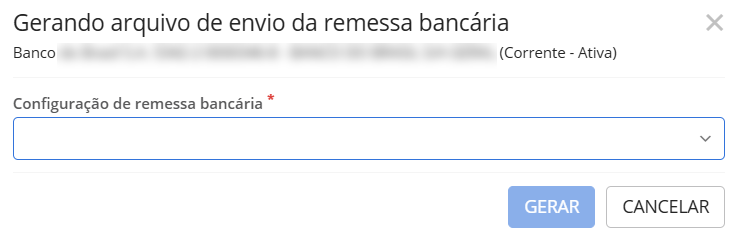Configurando OBN 600
Nesse ambiente, você encontrará todos os detalhes sobre a Configuração do OBN 600 para o envio correto da remessa bancária ao Banco do Brasil (BB)
O que é o OBN 600?
Trata-se de um layout de arquivo de remessa que efetua o envio de dados de crédito para pagamento a fornecedores, credores, empregados e servidores, além do pagamento de contas por meio de Empenhos.
O arquivo é focado em cobranças simples e garantidas, sem suportes para bancos correspondentes ou agendamentos de pagamentos, sendo voltado para atendimento ao Banco do Brasil, haja vista que o layout é próprio da instituição financeira.
Os detalhes do layout estão disponíveis aqui.
A geração do arquivo se dá por meio do Assistente (F4) > Scripts.
Diferença entre o OBN 600 e o CNAB 240
O CNAB240 é mais utilizado por outros bancos por permitir processos que envolvem pagamentos de compromissos que podem ser efetuados via crédito em conta, DOC, TED, boletos, entre outros. Todos esses processos são realizados com autenticação e com comprovantes no mesmo dia do pagamento, ou seja, trata-se de um arquivo mais amplo nas funções transacionais.
Além disso, como o próprio nome já sugere, o OBN600 permite mais caracteres por linha.
O sistema Tesouraria (Cloud), assim como outros sistemas Betha, atende ambos os arquivos, porém, alguns pontos devem ser observados com atenção:
- Não há arquivo de Retorno. O referido arquivo está mapeado e encontra-se em nosso backlog para melhoria futura;
- O CNAB240 atualmente é o arquivo padrão utilizado, mantendo o mesmo layout para a Caixa Econômica Federal e para o Banco do Brasil.
|
|---|
- O CNAB240 pode ser utilizado com outras instituições bancárias, no entanto, para isso é necessária uma personalização. Caso a sua entidade necessite do arquivo específico para um banco diferente da CEF e BB, entre em contato com o seu Canal de atendimento e solicite um arquivo personalizado.
O sistema Tesouraria (Cloud) gera apenas documentos do tipo DOC, TED e ordem bancária. Não é possível gerar o pagamento via boleto bancário, código de barras, fatura, DARF ou PIX, para esses modelos temos melhorias mapeadas. Por exemplo, ao acessar o layout OBN600, são gerados apenas os registros do Tipo 2, ou seja, apenas aqueles em que a transação é igual à Ordem bancária.
|
|---|
Configurações necessárias
Para o envio da remessa é necessário, primeiramente, realizar algumas configurações. Veja abaixo:
Configuração da Remessa bancária
O primeiro passo é realizar a configuração da Remessa bancária, por meio do menu Configurando > Parâmetros > Remessas bancárias > +Configuração.
Na tela seguinte, basta inserir a Descrição desejada, selecionar o Script a ser utilizado, conforme o banco (CEF ou BB) e relacionar o Banco destinatário da remessa.
|
|---|
O Banco selecionado deve sempre levar em consideração o script escolhido, a fim de evitar erros no envio de dados, por exemplo, não é possível utilizar o OBN600 e relacionar um banco diferente do Banco do Brasil, haja vista que o arquivo possui um layout específico para o BB.
Campo adicional do cadastro de Pagamentos
O cadastro de Pagamentos (menu Executando > Processos > Pagamentos) deve ter o Campo adicional OBN600 previamente cadastrado.
A Betha Sistemas disponibiliza o referido campo mediante orquestração, porém, somente se o cliente não possuir outra configuração na na guia Campos adicionais. Caso o cliente possua outras configurações orquestradas pela Revenda ou desenvolvidas pela própria entidade na tela de Campos adicionais, será necessário inserir o campo manualmente, haja vista não ser possível a orquestração automática.
Caso sua entidade já possua outras configurações cadastradas na guia Campos adicionais, entre em contato com seu Canal de atendimento e verifique a disponibilidade dos campos relativos às configurações necessárias para a correta execução do OBN600, muitas Revendas já possuem esses campos desenvolvidos e podem disponibilizar para os clientes, dispensando, assim, a necessidade do cadastro manual da configuração.
Para realizar a inserção manual basta acessar o Gerenciador de campos adicionais (menu Utilitários > Campos adicionais) e clicar no botão Editar (ícone de lápis) referente ao cadastro de Pagamento.
|
|---|
No Editor de formulários basta inserir o campo adicional com as mesmas configurações padrões, clicando em Adicionar um agrupador (1) e, em seguida, Adicionar um campo (2).
|
|---|
Seguinte a isso, basta inserir as informações relativas às configurações padrão, as quais devem seguir exatamente o abaixo descrito e demonstrado:
Configurações do agrupador
- Título: OBN600
Configurações do campo
- Nome: Finalidade FUNDEB
- Preenchimento obrigatório: Não
- Tipo: Lista de Seleção
- Informe as opções de seleção:
- Pagamento dos profissionais do magistério - 001
- Pagamento de outros profissionais em exercício na educação básica - 003
- Não se aplica - 000
- Somente leitura? Não
- Variável: finalidadeFundebObn600
|
|---|
Geração do arquivo
As configurações precisam ser realizadas somente antes da primeira geração do arquivo.
Feito isso, a geração se dá por meio do ambiente de Pagamentos (menu Executando > Processos > Pagamentos), na etapa 2 - Pago.
|
|---|
Como mencionado anteriormente, o layout OBN600 gera apenas registros com transação do tipo ordem bancária, por isso, o usuário deve acessar a guia Ordens bancárias.
|
|---|
Na listagem, basta clicar em Outras opções (ícone de engrenagem) > Gerar arquivo de envio e, na tela seguinte selecionar a Configuração de remessa bancária a ser utilizada, atentando-se ao Banco e à configuração a ser utilizada.
|
|---|
Ao clicar em Gerar, o usuário deve aguardar o processamento do arquivo, o qual pode ser acompanhado pelo quadro de Notificações (ícone de sino).
Se desejar, é possível baixar o arquivo, o qual pode ser importado para outros sistemas como Nexxera ou até mesmo o internet banking da instituição financeira, mas, para isso, o usuário precisa descompactá-lo.